Tra le funzionalità che Fire TV OS, il sistema operativo di Amazon basato su Android per dispositivi di streaming e televisori intelligenti, c’è quella chiamata ‘Picture-in-Picture (PiP)‘ che permette di vedere il contenuto di un’altra app in una finestra più piccola rispetto alla schermata completa visualizzata in sovraimpressione rispetto al contenuto principale. PiP funziona con la modalità ‘Live View‘ e, insieme, possono tornare molto utili a coloro che possiedono una videocamera intelligente (o più) compatibile e gestita tramite Alexa per guardare le immagini della telecamera sul televisore senza interrompere la visione del contenuto principale. Ma come funziona e si fa la configurazione? Vediamo.
Requisiti
Prima di tutto, vediamo con quali dispositivi Amazon è disponibile la modalità Live View e la funzionalità Picture-in-Picture.
Infatti, se la modalità Live View è compatibile con quasi tutte le chiavette di streaming di Amazon, la funzionalità Picture-in-Picture no.
Chi ha una telecamera intelligente che funziona con Alexa (di Arlo, Ring e di altri brand) può chiedere ad Alexa di visualizzare le immagini in diretta sul televisore a schermo intero. Queste possono essere ridotte in una finestra Picture-in-Picture (PiP) solo su Fire TV Cube e Fire TV Stick 4K Max. Ad oggi, tutte le altre chiavette di streaming di Amazon non offrono PiP, e non sappiamo se supporteranno questa funzione in futuro.
Se si ha Fire TV Cube o Fire TV Stick 4K Max è già qualcosa, ma per sfruttare la modalità Live View per vedere le immagini della videocamera in una finestra Picture-in-Picture bisogna anche disporre di una videocamera intelligente compatibile. Le telecamere Arlo e Ring sappiamo per certo funzionare, ma presumibilmente tutte quelle che funzionano con Alexa sono compatibili anche con la modalità Live View sui dispositivi con Fire TV OS.
Dispositivi Amazon Fire TV compatibili con Modalità Live View e finestra Picture-in-Picture
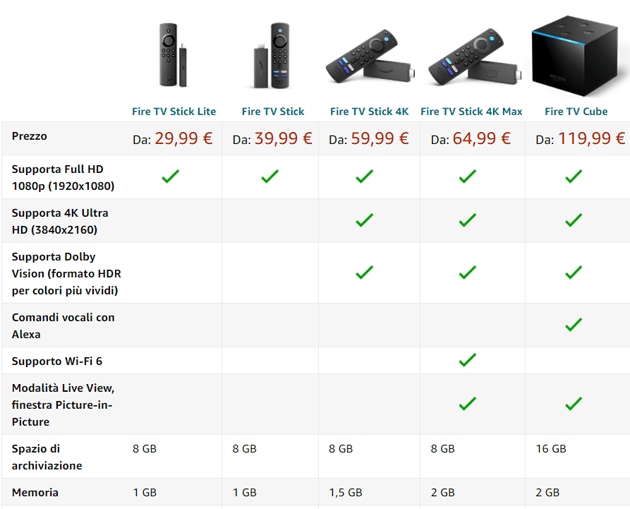
Guida alla configurazione
Per quanto concerne la configurazione, la prima cosa da fare è, se non già fatto in precedenza, collegare le telecamera compatibile al proprio account Alexa. Si fa partendo con l’attivare nell’app Alexa (dal proprio smartphone o tablet) la skill relativa al brand della telecamera intelligente di cui si dispone. La seconda cosa da fare è, se non già fatto in precedenza, connettere il dispositivo Amazon (Fire TV Cube o Fire TV Stick 4K Max) allo stesso account Alexa a cui è stata collegata la telecamera.
Guida all’utilizzo
Configurato tutto quanto è possibile utilizzare i comandi vocali per visualizzare e gestire il feed della telecamera su Fire TV. Questo è possibile tramite il microfono sul telecomando Alexa oppure si può chiedere ad Alexa da un qualsiasi altro dispositivo collegato allo stesso account specificando al termine della frase ‘su Fire TV’ o ‘su [nome della propria chiavetta Fire TV Stick]’.
Una volta che sul dispositivo Fire TV sono in riproduzione le immagini in diretta dalla telecamera a schermo intero, è possibile scegliere con il telecomando l’opzione ‘minimizza‘ per ridurre la finestra in Picture-in-Picture; in alternativa è possibile premere il pulsante Alexa sul telecomando e dire "Passa a picture-in-picture" o "Riduci a icona picture-in-picture". Fatto questo, le immagini della telecamera in diretta continueranno ad essere riprodotte non più a schermo intero ma su una finestra posizionata in primo pianno in alto a destra dello schermo, mentre sotto di essa è possibile fare qualsiasi altra cosa, anche guardare un film su Prime Video, per esempio.
Le opzioni ‘microfono’ e ‘minimizza’ mostrare in Live View a schermo intero
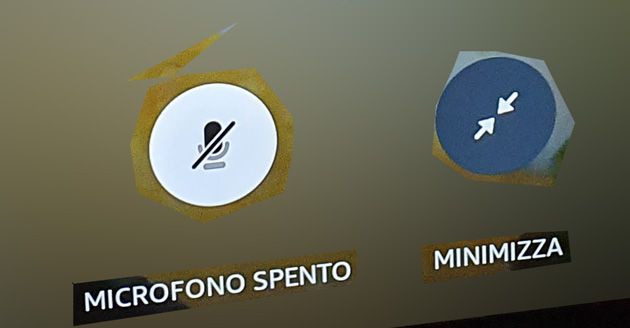
Per chiudere la modalità PiP basta premere il pulsante Alexa sul telecomando e dire "termina picture-in-picture" oppure si può tenere premuto sul telecomando il pulsante ‘home’ per ingrandire la finestra PiP e visualizzare le opzioni ‘schermo intero’, per tornare alla modalità schermo intero, e ‘chiudi’.
le opzioni ‘schermo intero’ e ‘termina Pip’ visualizzabili tenendo premuto il pulsante ‘home’ quando attiva la finestra PiP

Curiosità: se si possiede una telecamera compatibile, tramite Fire TV è possibile anche sfruttare l’audio bidirezionale per parlare a chi sta dall’altra parte della telecamera usando il telecomando Alexa. Per fare questo, mentre è aperta la modalità Live View a schermo intero basta premere e tenere premuto sul telecomando il pulsante Alexa, oppure si può usare il telecomando per premere l’opzione ‘attiva microfono’ mostrata in basso della schermata a destra dell’opzione ‘minimizza’.
Curiosità #2: se si possiede un campanello intelligente compatibile, come ad esempio un Ring Video Doorbell, la modalità picture-in-picture viene mostrata automaticamente sullo schermo quando si riceve una notifica Ring su Fire TV.







